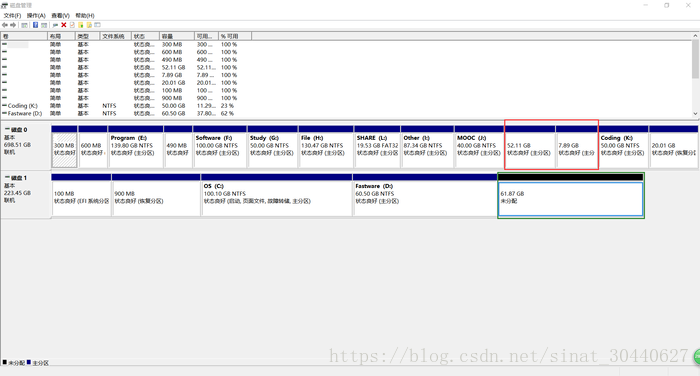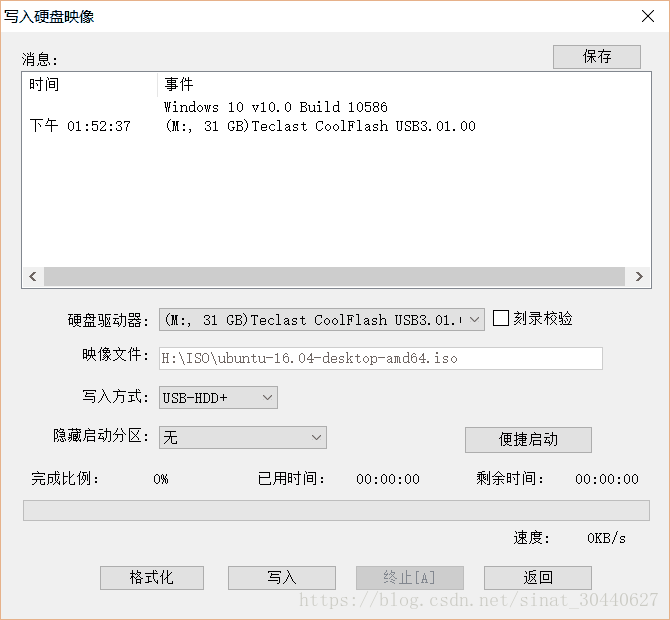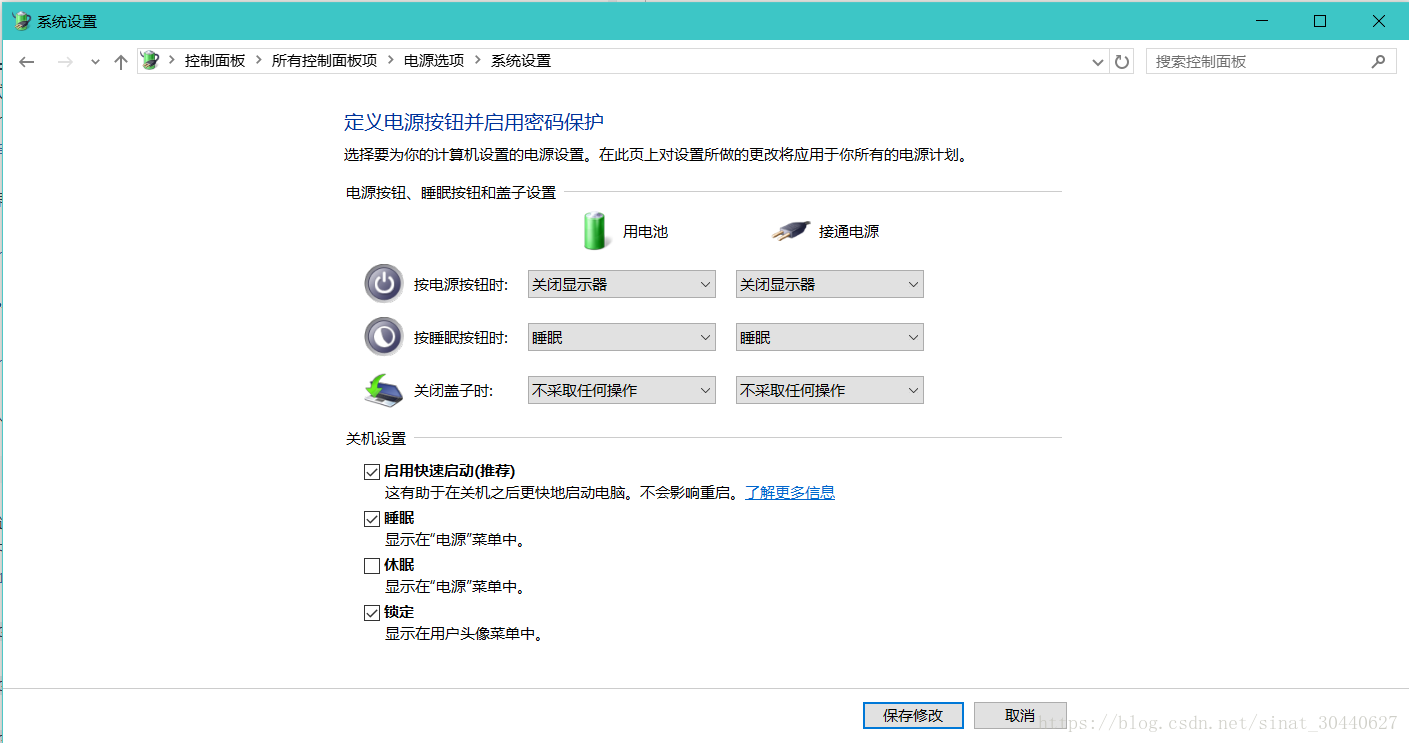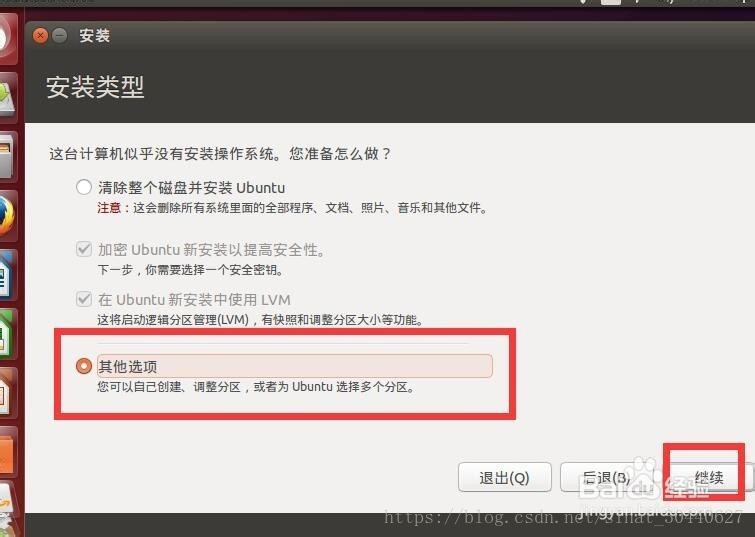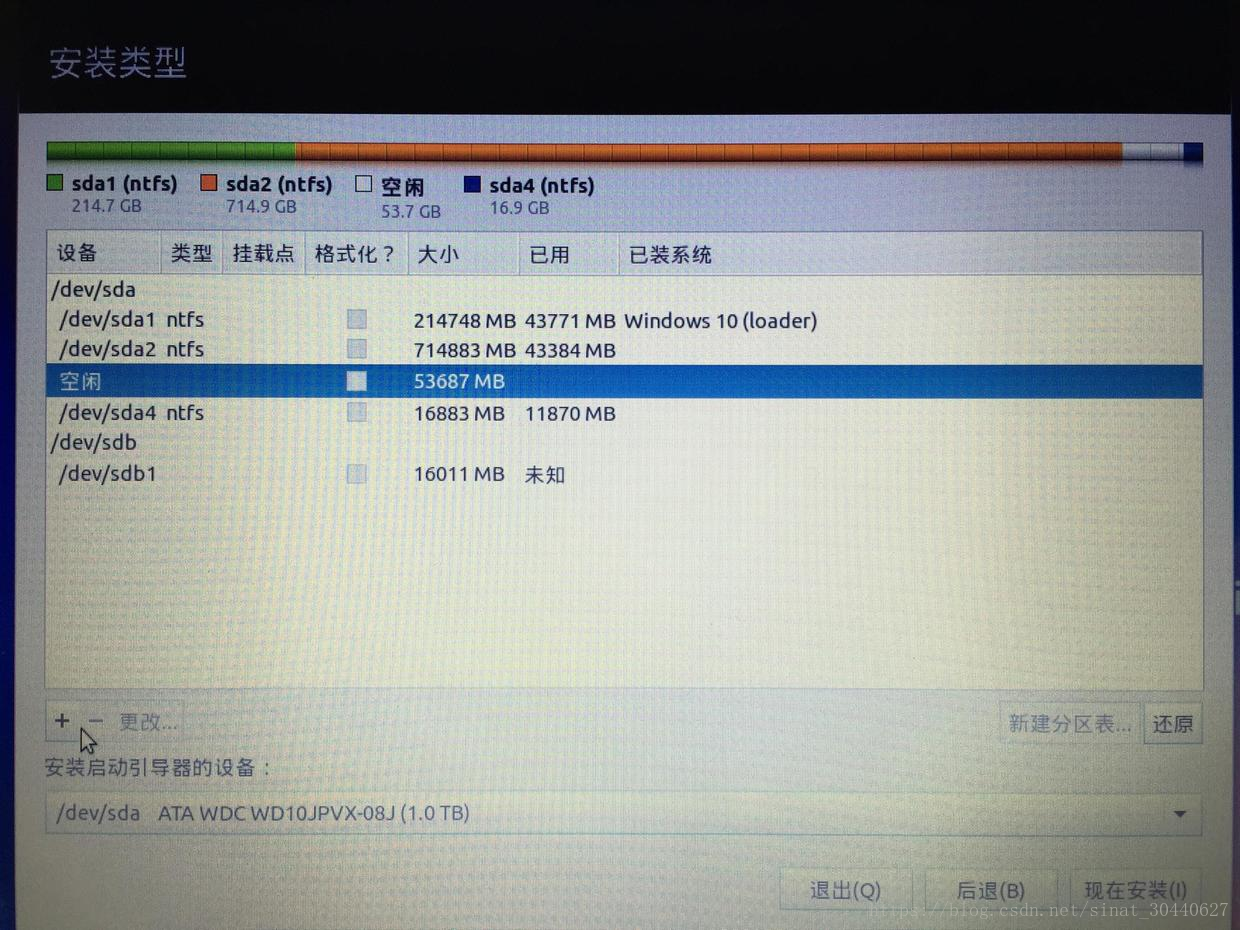注意:
1-保证磁盘有足够大的空间,固态+机械的电脑最好把win系统和Ubuntu系统装在不同的硬盘上。
2-所持有的机器尽量不要太新,否则驱动跟不上会引起小问题。
准备工作
1、右键“开始”菜单,在“磁盘管理”中,将原有磁盘中压缩出一块新空间,“压缩卷”操作后不要再“新建压缩卷”,即不要分配盘符。使这块区域保持未分配状态。
即图中黑色状态。
2-下载Ubuntu系统镜像,或者找同事索取。
3-找一个空U盘,通过Ultraiso软件将镜像文件按照到U盘。
3.1-文件——打开,选择镜像文件。
3.2-启动——写入硬盘镜像。
3.3-点击写入按钮
3.4-写入完成后,点击返回。制作完毕。
安装系统
网上查询自己电脑如何进入BIOS系统
1-关闭“快速启动”,在“电源选项”里。
2-插上系统盘,重启电脑时在logo界面进入BIOS系统
3-在BIOS内,将“安全启动”关闭。
4-在BIOS内,在启动顺序处,将“UEFI启动”设为第一位,保存设置并退出。此时电脑会重启,进入程序安装阶段。
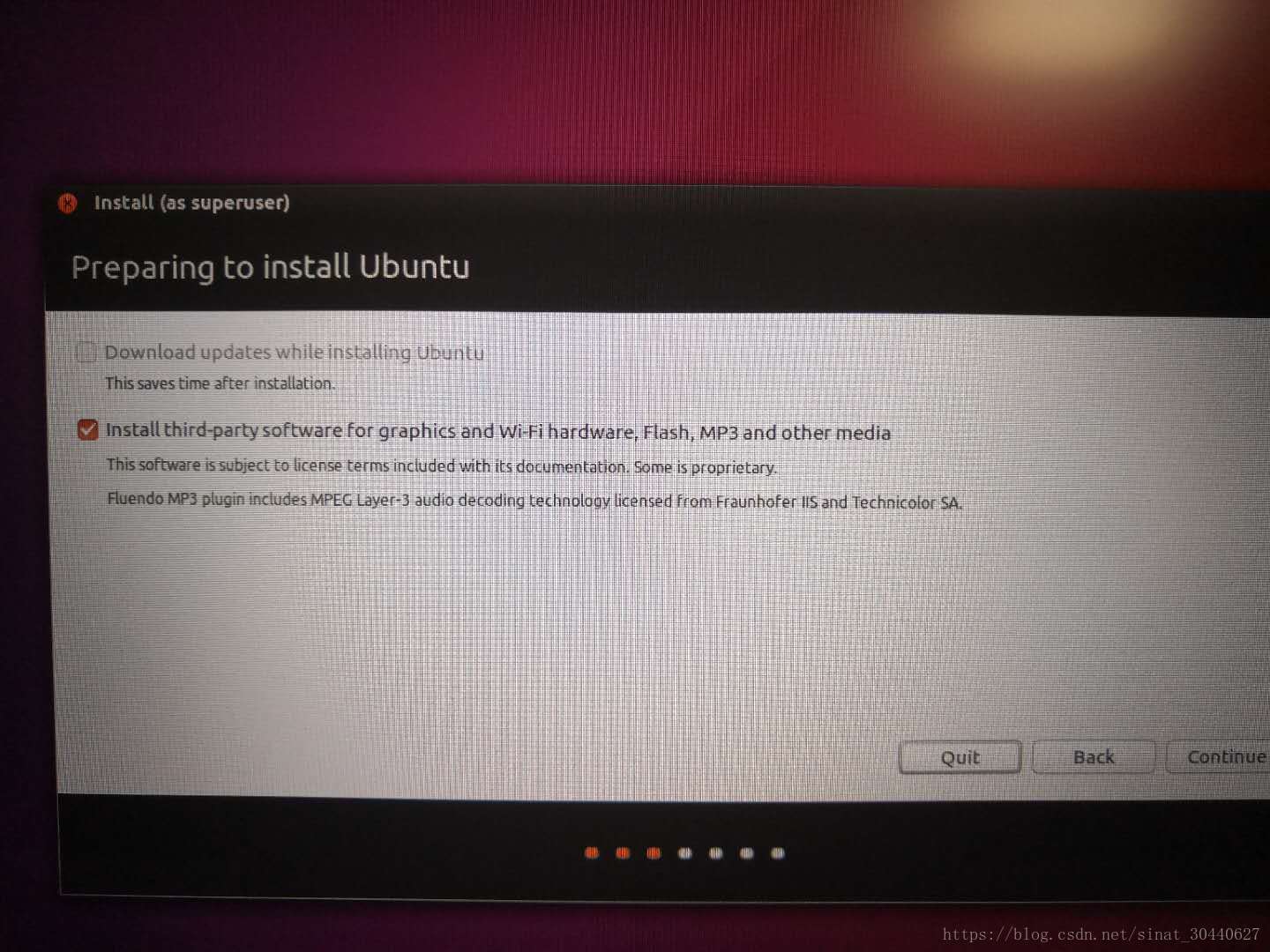
6-安装类型选择“其他选项”
7-分配空间,点击空闲空间,再点击“+”号进行分配。“新分区的位置”都选择“起始位置”。
7.1-用于“交换空间”,选择主分区,大小10G左右(与电脑内存有关,2倍左右)
7.2-用于“EXT4文件挂载系统”,逻辑分区,挂载点“/boot”,分配300Mb左右即可
7.3-用于“EXT4文件挂载系统”,逻辑分区,挂载点“/”,分配30G左右
7.4-用于“EXT4文件挂载系统”,逻辑分区,挂载点“/home”,剩余空间全都分配
8-分配完成后,在最下面“安装启动引导器的设备”里选择分配给“/boot”的那块空间,点击“现在安装”。
9-设置地理位置、用户名、密码,开始安装。安装结束后,拔U盘重启。如果卡在重启界面,强制关机后重启。
由于安装的英文系统,没有中文输入法,再安装搜狗输入法。
1-在搜狗官网下载对应系统的安装包。https://pinyin.sogou.com/linux/
2-在系统设置->软件更新,将下载来源选择为国内来源。一般推荐的就是国内。
3-在安装包的位置打开终端
sudo apt-get install -f
sudo dpkg -i sogoupinyin_2.0.0.0072_amd64.deb 包名称保持一致
4-到系统设置->语言支持(System->Language Support),将键盘输入法系统由默认的iBus设置为fcitx。如下图:
5-注销,重新登录。还要点击右上角的输入法图标,进入设置界面,点击左下角的加号,然后注意先要去掉”只显示当前语言的输入法”前面那个勾,然后再搜索”sogo”,这个时候就看到sogo pinyin了,接着添加就可以了,然后就可以切换输入法了。
如果输入法安装不成功,参考https://blog.csdn.net/ljheee/article/details/52966456